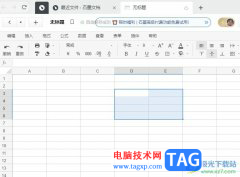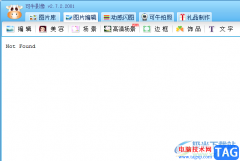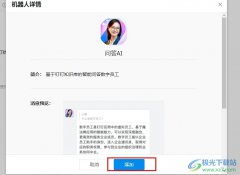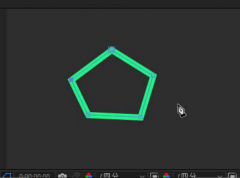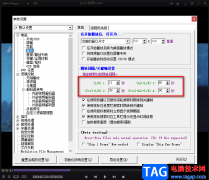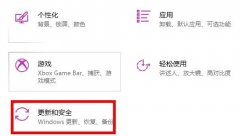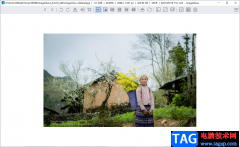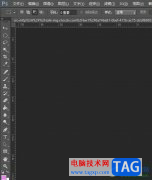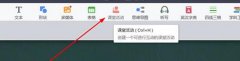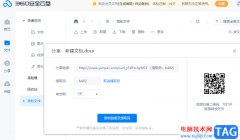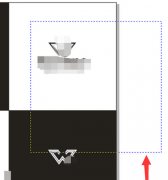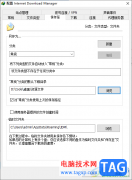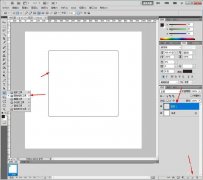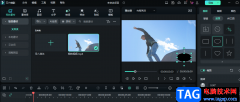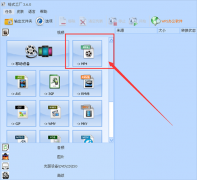通过迅捷pdf编辑器编辑PDF文件的时候,如果该文件非常重要,需要领导的签字,那么你可以直接在该软件中找到签名功能进行设置签名中即可,在设置签名的时候,你可以从本地文件夹中添加保存好的签名图片,或者是也可以自定义绘制一个签名,添加的签名可以随意的设置自己喜欢的签名颜色,让我们添加到文档中的签名更加的明显和突出,而设置签名只需要几个简单的步骤就能完成,下方是关于如何使用迅捷pdf编辑器设置签名的具体操作方法,如果你需要的情况下可以看看方法教程,希望对大家有所帮助。
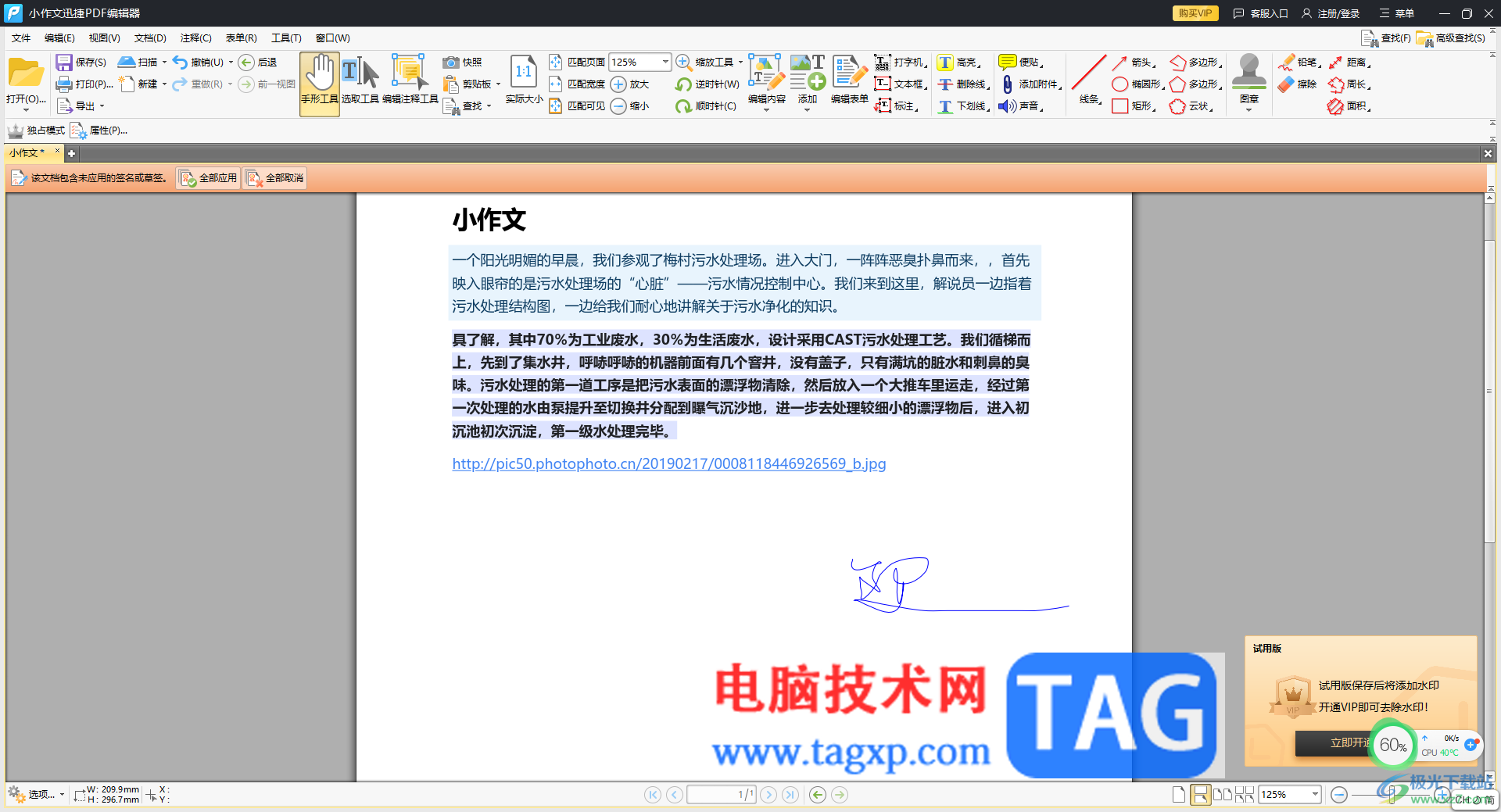
方法步骤
1.当你将文档添加进来之后,在页面上中将【文档】点击打开,在子选项中将【签名与缩写】选项,再点击【管理】选项进入。

2.随后即可弹出一个管理签名的的窗口,点击【添加】按钮,选择【绘制签名】。
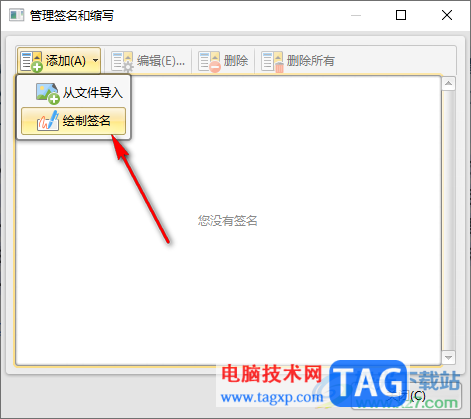
3.之后,在打开的窗口中用鼠标左键在框中选择一个颜色,然后进行自定义绘制一个签名,点击确定按钮。
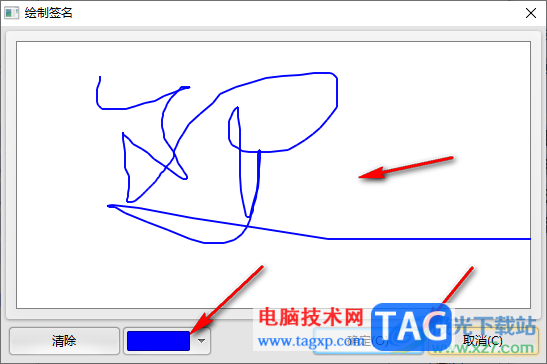
4.随后,会再次弹出一个签名名称窗口,在框中设置一下给签名的名称,之后点击确定按钮。
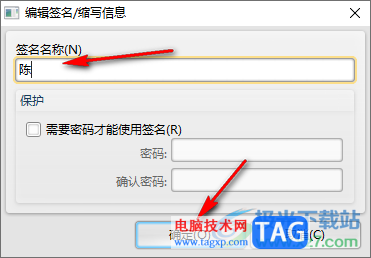
5.返回到管理签名的页面上,就会看到自己绘制好的签名,之后点击该签名选中,再点击关闭按钮。
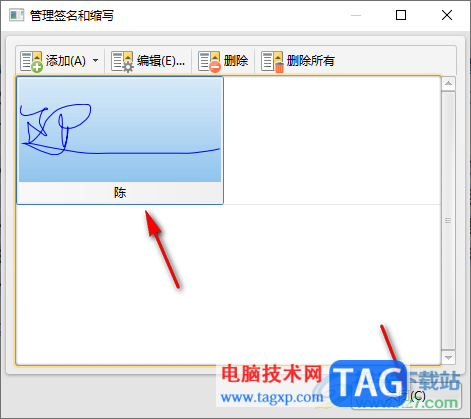
6.随后,我们将页面顶部工具栏中的【文档】选项点击一下,之后点击【签名与缩写】,然后即可查看到刚刚设置的签名,点击该签名,之后用鼠标左键将签名放置到需要显示的位置即可。

以上就是关于如何使用迅捷PDF编辑器设置签名的具体操作方法,在PDF文档中进行签名的设置是很简单的,可以本地中将保存好的前面添加进来,也可以绘制自己喜欢的一个签名,感兴趣的话可以操作试试。